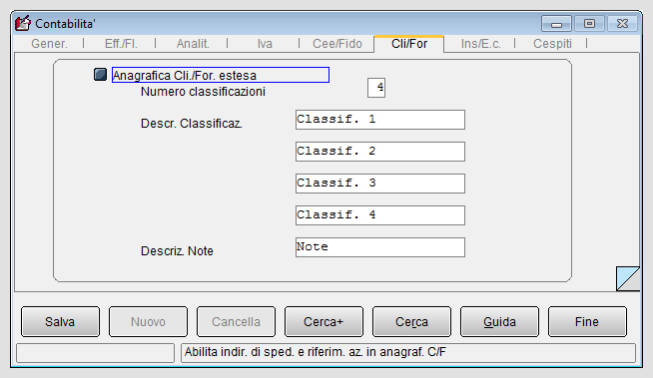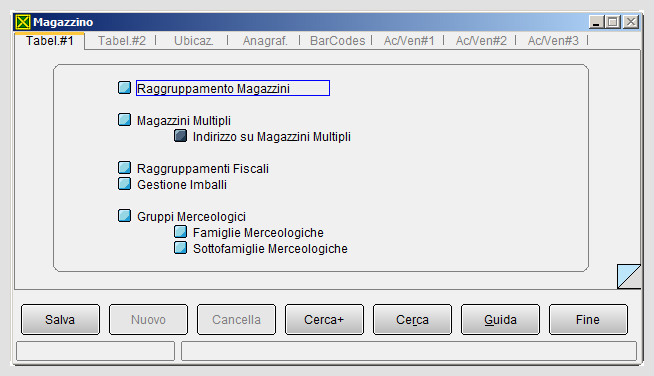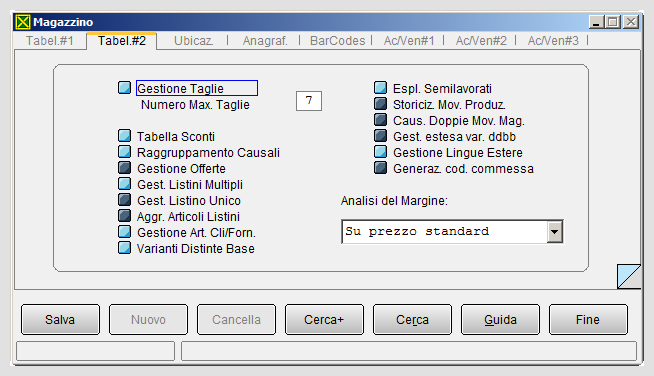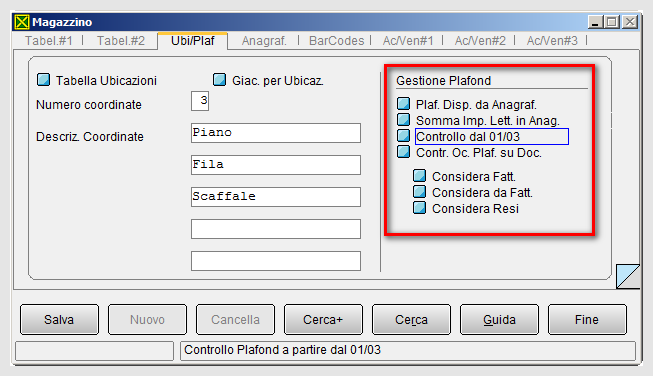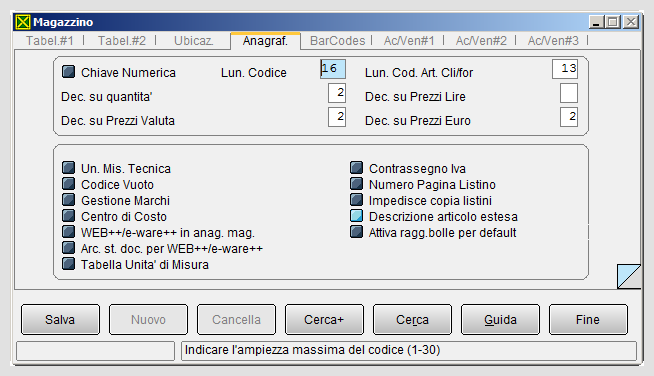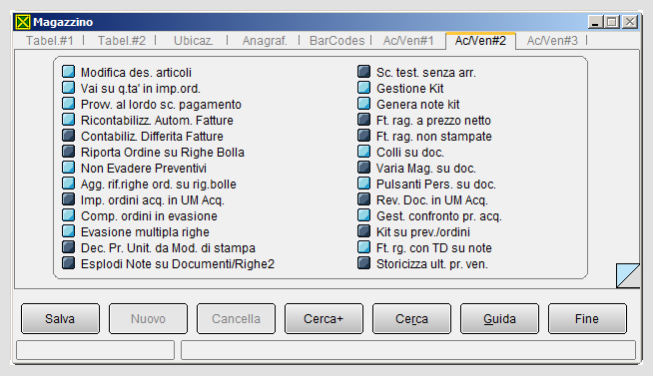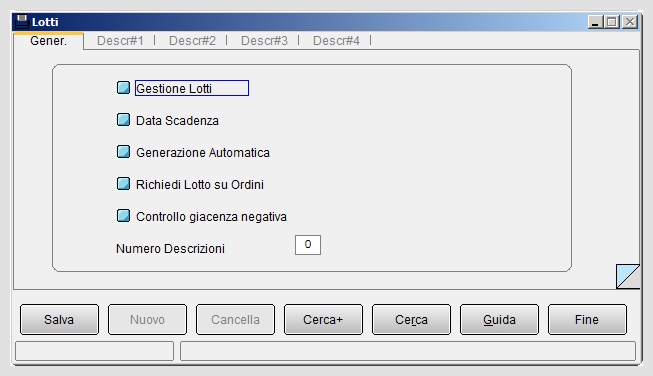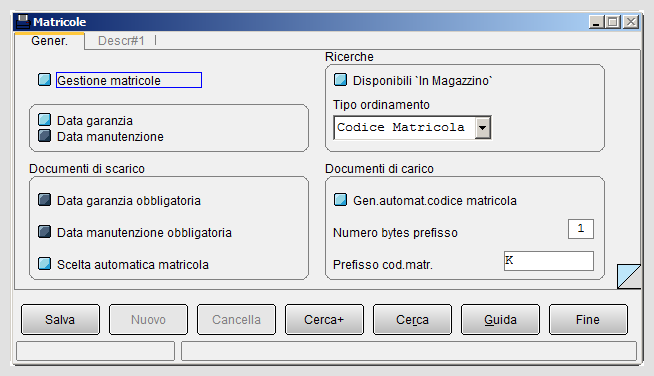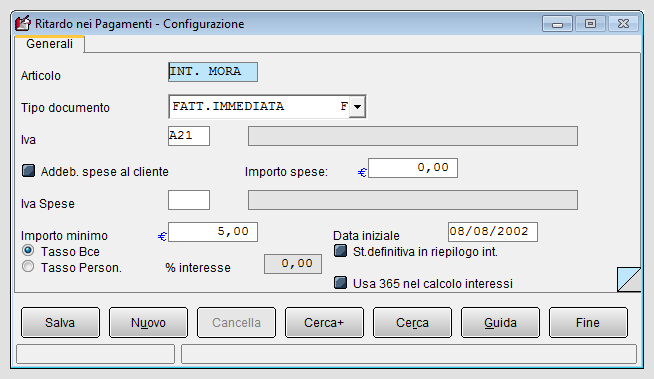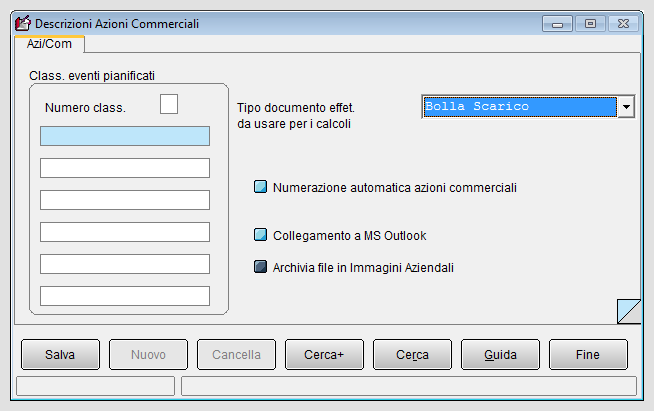Differenze tra le versioni di "Configurazione/Applicazione"
(→Impostazioni per il magazzino) |
|||
| (Una versione intermedia di uno stesso utente non è mostrata) | |||
| Riga 48: | Riga 48: | ||
La pagina <span id="paginaIVA"></span>''IVA'' contiene le opzioni, relative alla disciplina sull'imposta IVA, come la scelta del regime mensile o trimestrale, l'applicazione della [[Anagrafica_clienti_e_fornitori/Pagina_Gestione#Gestione_plafond|gestione del plafond]] e il regime per la gestione black list. | La pagina <span id="paginaIVA"></span>''IVA'' contiene le opzioni, relative alla disciplina sull'imposta IVA, come la scelta del regime mensile o trimestrale, l'applicazione della [[Anagrafica_clienti_e_fornitori/Pagina_Gestione#Gestione_plafond|gestione del plafond]] e il regime per la gestione black list. | ||
| − | [[Image:Dp- | + | [[Image:Dp-fer2.png|thumb|link=|center|654x379px|Figura '''3''': Pagina ''Iva'']]<br> |
{{Vedi anche|Comunicazione_Operazioni_Black_List|Comunicazione Operazioni Black List}} | {{Vedi anche|Comunicazione_Operazioni_Black_List|Comunicazione Operazioni Black List}} | ||
| − | E' possibile inserire anche il numeratore delle dichiarazione lettere d'intento emesse e ricevute, in modo tale che il programma attribuisca automaticamente il protocollo alla lettera inserita. Il numero di protocollo rappresenta un filtro di selezione per la ricerca delle stesse lettere. | + | E' possibile inserire anche il numeratore delle dichiarazione lettere d'intento emesse e ricevute, in modo tale che il programma attribuisca automaticamente il protocollo alla lettera inserita. Il numero di protocollo rappresenta un filtro di selezione per la ricerca delle stesse lettere.<br> |
| − | {{Vedi anche|Lettere_di_intento_2015|Lettere di intento 2015}} | + | {{Vedi anche|Lettere_di_intento_2015|Lettere di intento 2015}}<br> |
| − | {{Vedi anche|Esempio_di_gestione_plafond#Registro_Dichiarazioni_di_Intento|Registro Dichiarazioni di Intento}} | + | {{Vedi anche|Esempio_di_gestione_plafond#Registro_Dichiarazioni_di_Intento|Registro Dichiarazioni di Intento}}<br> |
| − | L'opzione '''Iva in sosp. Secondo circ. 328/e del 24.12.97''' attiva il regime di [[Sospensione_IVA|sospensione dell'IVA]] da applicare nell'ambiente ''Immissione Documenti''. | + | L'opzione '''Iva in sosp. Secondo circ. 328/e del 24.12.97''' attiva il regime di [[Sospensione_IVA|sospensione dell'IVA]] da applicare nell'ambiente ''Immissione Documenti''.<br> |
| + | Per i documenti di acquisto, se il flag '''Competenza iva da Doc Acq.''' è attivo, il mese e l' anno di competenza IVA sono decisi dalla data del documento della fattura passiva anziché dalla data registrazione.<br> | ||
| + | Questo avviene solo se:<br> | ||
| + | * la data del documento è MAGGIORE o UGUALE all' 01/01 dello stesso anno della data reg.<br> | ||
| + | * la data di registrazione è MINORE o UGUALE al 15 del mese successivo a quello della data doc. (o del secondo mese successivo al trimestre).<br> | ||
| + | Se le due condizioni non sono verificate, si torna alla regola precedente, ovvero la competenza IVA viene decisa in base alla data di registrazione della fattura.<br> | ||
| − | + | La pagina <span id="Cee/Fido"></span>''Cee/Fido'' prevede le opzioni necessarie alla [[Gestione Intrastat]] per i tipi di numerazione da attribuire al documento di acquisto di servizi intracomunitari: '''Usa num. Ft.Acquisto''' o '''Usa num. Ft. Vendita'''.<br> | |
| + | L'opzione '''Somma IVA a totale documento INTRA''', se attiva, aumenta il totale dei documenti di acquisto intracomunitari dell’importo dell’iva calcolato nell stampa dei regsitri IVA.<br> | ||
| + | L'attivazione non modifica le registrazioni eventualmente già presenti nella base dati.<br> | ||
| − | {{Vedi anche|Esempio_di_registrazione_fattura_acquisto_servizi_Intrastat|Esempio di registrazione fattura acquisto servizi Intrastat}} | + | {{Vedi anche|Esempio_di_registrazione_fattura_acquisto_servizi_Intrastat|Esempio di registrazione fattura acquisto servizi Intrastat}} <br> |
| − | + | ||
| + | Tra le altre, anche quella relativa ai movimenti in regime di [[Operazioni_reverse_charge|Reverse Charge]] '''Somma IVA a totale documento REVERSE''', che se attiva aumenta il totale dei documenti di acquisto in regime di Reverse Charge dell’importo dell’IVA calcolato nella stampa dei registri IVA.<br> | ||
| + | L'attivazione non modifica le registrazioni eventualmente già presenti nella base dati. Per ottenere la modifica è necessario revisionare i movimenti e salvarli nuovamente. Questo e' possibile solo se l'esercizio contabile di riferimento è aperto e se il giornale bollato e le altre stampe IVA (registri IVA e liquidazione IVA) non sono state fatte in definitivo.<br> | ||
| + | |||
| + | |||
| + | Nella pagina, inoltre, sono presenti apposite voci per la [[Gestione_fido|gestione del fido]] che ne permettono una gestione personalizzata (ordinato, spedito, ecc). <br> | ||
{{Dettagli|Gestione_fido|Gestione fido}} | {{Dettagli|Gestione_fido|Gestione fido}} | ||
| − | [[Image:Dp-sintra1.png|thumb|link=|center| | + | [[Image:Dp-sintra1.png|thumb|link=|center|683x369px|Figura '''4''': Configurazione - pagina ''Cee/Fido'']] |
Nella pagina ''Cli/For'' è possibile attivare la descrizione estesa per le [[Anagrafica_clienti|anagrafiche dei clienti/fornitori]] e le classificazione, da utilizzare come filtro di selezione in alcune stampe, ad esempio, nella [[Modulo_contabile#Stampa_scadenzario|stampa scadenzario]].<br> | Nella pagina ''Cli/For'' è possibile attivare la descrizione estesa per le [[Anagrafica_clienti|anagrafiche dei clienti/fornitori]] e le classificazione, da utilizzare come filtro di selezione in alcune stampe, ad esempio, nella [[Modulo_contabile#Stampa_scadenzario|stampa scadenzario]].<br> | ||
| Riga 115: | Riga 127: | ||
| − | [[Image:Dp- | + | [[Image:Dp-plaf42.png|thumb|link=|center|806x523px|Figura '''9''': Applicazione/Magazzino - Ubi/Plaf]] |
{{Vedi anche|Esempio_di_gestione_delle_ubicazioni|Esempio di gestione delle ubicazioni}} | {{Vedi anche|Esempio_di_gestione_delle_ubicazioni|Esempio di gestione delle ubicazioni}} | ||
Versione attuale delle 10:37, 16 mag 2023
Nel menù Applicazione del programma di Configurazione è possibile impostare i valori dei vari moduli operativi di SIGLA®.
Tale menù si presenta suddiviso in numerosi sottomenù che corrispondono alle voci dei moduli del gestionale. Le scelte e la compilazione delle varie finestre determina il funzionamento della procedura.
Indice
- 1 Impostazioni per la contabilità
- 2 Impostazioni per il magazzino
- 3 Attivazione lotti e matricole
- 4 Gestione IVA per Cassa
- 5 Gestione FatturaPA
- 6 Gestione Ritardati Pagamento
- 7 Storico Liquidazione Periodiche
- 8 Ratei e Risconti
- 9 Tabella Bolli
- 10 Azioni Commerciali
- 11 Dati Standard #1,2,3
- 12 Note
- 13 Bibliografia
- 14 Voci Correlate
Impostazioni per la contabilità
Nel menù Applicazione/Contabilità si possono selezionare le opzioni per la gestione della contabilità generale e quella IVA, per la contabilità analitica, per la gestione dei cespiti, per la gestione fido, per la gestione dei modelli Intrastat, ecc.
Nella pagina Gener vi sono opzioni che incidono sulla tipologia di numerazione del Piano dei Conti (numerico o alfanumerico) e sulla procedura di generazione dei codici clienti/fornitori, che rappresentano i corrispondenti sottoconti contabili.

|
Per approfondire, vedi la voce Creazione codici clienti/fornitori. |
Infatti i sottoconti per i clienti/fornitori vengono generati nel momento in cui si procede alla compilazione e alla registrazione della rispettiva anagrafica e non occorre compilare le tabelle contabili Mastri/Conti/Sottonti.

|
Per approfondire, vedi la voce Tabelle Contabilità. |
Ritroviamo anche opzioni che possono avere effetti nelle relative funzioni e operazioni applicative, come, per esempio, la generazione e la stampa del giornale contabile che può essere fatta per esercizio o per data di registrazione, ecc.

|
Per i dettagli vedi la voce Stampa Giornale Contabile per esercizio. |

|
Per i dettagli vedi la voce Stampa Giornale Contabile per data registrazione. |
E' possibile attivare la voce St. cod. reg. IVA su bollati che consente di stampare nel giornale bollato, accanto al numero documento, il codice del registro IVA corrispondente all'operazione in riferimento alla legge di stabilità.
E' possibile attivare la gestione dei codici CIG e CUP, necessari sia per le registrazioni di contabilità generale e IVA e sia per l'immissione di documenti (ordini, bolle e fatture). Questi dati sono necessari per le registrazioni contabili relative al pagamento delle scadenze a mezzo bonifico bancario o postale e di incasso effetti del tipo Ri.ba., perché permettono di adempiere agli obblighi di tracciabilità delle transazioni.
All'interno della stessa pagina è presente anche l'opzione Gestione codice evento che abila il campo Codice evento, necessario per la compilazione della Comunicazione operazioni rilevanti ai fini IVA.

|
Per approfondire, vedi la voce Gestione CIG e CUP. |
L'opzione salvataggio automatico scadenze incassate/pagate (Salv.autom.scad.inc./pag.) consente di attivare l'automatismo di rigenerazione delle scadenze durante la procedura di raggruppamento effetti.

|
Per approfondire, vedi la voce Raggruppamento Effetti. |
La voce Riapertura Conti d’Ordine determina la riapertura dei conti d'ordine con saldo diverso da zero, quando viene lanciata la procedura di apertura/chiusura dell’esercizio contabile generando un movimento contabile sull’esercizio in apertura, per lo stesso sottoconto, con importo pari al saldo di chiusura.

|
Per approfondire, vedi la voce Apertura/Chiusura Bilancio. |
Nella pagina Eff./F.I è attivabile la gestione degli effetti sospesi per il Portafoglio attivo, il raggruppamento effetti per esercizio o per data di scadenza, la generazione del minidisco Ri.ba.. L'utente può qui anche decidere di generare Ri.ba. con l'indicazione del codice fiscale del debitore o, se mancante, della partita IVA.

|
Per i dettagli vedi la voce Portafoglio attivo. |
La pagina Analit. viene compilata per l'attivazione della gestione della contabilità analitica, con la definizione del numero e della descrizione delle classificazioni, dei centri di costi e delle classi di costo.

|
Per i dettagli vedi la voce Contabilità analitica. |
La pagina IVA contiene le opzioni, relative alla disciplina sull'imposta IVA, come la scelta del regime mensile o trimestrale, l'applicazione della gestione del plafond e il regime per la gestione black list.

|
Per approfondire, vedi la voce Comunicazione Operazioni Black List. |
E' possibile inserire anche il numeratore delle dichiarazione lettere d'intento emesse e ricevute, in modo tale che il programma attribuisca automaticamente il protocollo alla lettera inserita. Il numero di protocollo rappresenta un filtro di selezione per la ricerca delle stesse lettere.

|
Per approfondire, vedi la voce Lettere di intento 2015. |

|
Per approfondire, vedi la voce Registro Dichiarazioni di Intento. |
L'opzione Iva in sosp. Secondo circ. 328/e del 24.12.97 attiva il regime di sospensione dell'IVA da applicare nell'ambiente Immissione Documenti.
Per i documenti di acquisto, se il flag Competenza iva da Doc Acq. è attivo, il mese e l' anno di competenza IVA sono decisi dalla data del documento della fattura passiva anziché dalla data registrazione.
Questo avviene solo se:
- la data del documento è MAGGIORE o UGUALE all' 01/01 dello stesso anno della data reg.
- la data di registrazione è MINORE o UGUALE al 15 del mese successivo a quello della data doc. (o del secondo mese successivo al trimestre).
Se le due condizioni non sono verificate, si torna alla regola precedente, ovvero la competenza IVA viene decisa in base alla data di registrazione della fattura.
La pagina Cee/Fido prevede le opzioni necessarie alla Gestione Intrastat per i tipi di numerazione da attribuire al documento di acquisto di servizi intracomunitari: Usa num. Ft.Acquisto o Usa num. Ft. Vendita.
L'opzione Somma IVA a totale documento INTRA, se attiva, aumenta il totale dei documenti di acquisto intracomunitari dell’importo dell’iva calcolato nell stampa dei regsitri IVA.
L'attivazione non modifica le registrazioni eventualmente già presenti nella base dati.

|
Per approfondire, vedi la voce Esempio di registrazione fattura acquisto servizi Intrastat. |
Tra le altre, anche quella relativa ai movimenti in regime di Reverse Charge Somma IVA a totale documento REVERSE, che se attiva aumenta il totale dei documenti di acquisto in regime di Reverse Charge dell’importo dell’IVA calcolato nella stampa dei registri IVA.
L'attivazione non modifica le registrazioni eventualmente già presenti nella base dati. Per ottenere la modifica è necessario revisionare i movimenti e salvarli nuovamente. Questo e' possibile solo se l'esercizio contabile di riferimento è aperto e se il giornale bollato e le altre stampe IVA (registri IVA e liquidazione IVA) non sono state fatte in definitivo.
Nella pagina, inoltre, sono presenti apposite voci per la gestione del fido che ne permettono una gestione personalizzata (ordinato, spedito, ecc).

|
Per i dettagli vedi la voce Gestione fido. |
Nella pagina Cli/For è possibile attivare la descrizione estesa per le anagrafiche dei clienti/fornitori e le classificazione, da utilizzare come filtro di selezione in alcune stampe, ad esempio, nella stampa scadenzario.
La finestra Ins/E.C. permette l'inserimento delle intestazioni e delle chiusure delle lettere di sollecito e lettere con estratto conto.

|
Per i dettagli vedi la voce Creazione lettere con estratto conto da stampa schede contabili. |
Con le opzioni della pagina Cespiti è possibile impostare le funzioni del Modulo cespiti, necessarie per la procedura di calcolo e registrazione dei movimenti di ammortamento dei cespiti ammortizzabili.
L'opzione Abilita gestione civilistica+fiscale permette di gestire gli ammortamenti civilistici in modo indipendente dagli ammortamenti fiscali, calcolando le relative quote sulla base della specifica percentuale. Se l'opzione non è attiva gli ammortamenti civilistici seguiranno le stesse regole e percentuali degli ammortamenti fiscali. Sono possibili anche altre selezioni in corrispondenza delle voci Amm.to fiscale pro rata temporis primo esercizio, Amm.to civil. pro rata temporis primo esercizio e Amm.to pro rata temporis alienati.

|
Per approfondire, vedi la voce Modulo Cespiti. |
Impostazioni per il magazzino
Il menù Applicazione/Magazzino presenta 8 pagine, che permettono la definizione degli aspetti anagrafici e funzionali del magazzino.
Nella prima pagina vi sono opzioni per la definizione della gestione di uno o più magazzini.
In corrispondenza di tale scelta, l'utente può decidere di gestire altri aspetti correlati come l'attivazione del listino unico o di quelli multipli, che rendono più semplici e veloci le operazioni di generazione dei documenti dal Modulo acquisti e vendite (menù Docum).
Qui è possibile definire i livelli dei gruppi merceologici, al massimo 3 (gruppo, famiglia e sottofamiglia) ai quali si correlano gli aspetti della gestione contropartite.

|
Per i dettagli vedi la voce Gruppo Merceologico. |
Nella seconda pagina Tabel.#2 sono configurabili le seguenti caratteristiche: la gestione Taglie dei singoli articoli, la tabella Sconti, il raggruppamento causali, la gestione lingue estere per la descrizione degli articoli di magazzino all'interno dei documenti.

|
Per approfondire, vedi la voce Descrizione in lingua. |
Se è presente il modulo Produzione, all'interno dell'installazione, è possibile gestire la distinta base.
E' possibile inoltre la definizione di varianti (Varianti Distinte Base), ovvero gestire più prodotti finiti all'interno della stessa scheda tecnica o distinta.
La voce Analisi del margine abilita la procedura di analisi del margine di guadagno sui documenti di vendita, selezionando un criterio per l'attribuzione del valore: Nessuna, Prezzo ultimo acquisto, Prezzo Standard, Prezzo medio di acquisto, Prezzo medio di acquisto ponderato.

|
Per i dettagli vedi la voce Analisi del margine. |
Le opzioni relative alla gestione dei listini sono mutuamente esclusive, cioè la scelta di una esclude l'altra.
Nella terza pagina Ubicazioni/Plafond (Ubi/Plaf), mostrata in figura 9, può essere configurata la gestione delle ubicazioni fisiche dei vari articoli di magazzino. Si impostano e si definiscono fino ad un massimo di cinque coordinate. Qui è possibile attivare la Tabella Ubicazioni , compilabile dal menù Tabel/Tabelle Magazzino/Documenti e le Giacenze per Ubicazione nella gestione dei documenti e dei movimenti di magazzino.

|
Per approfondire, vedi la voce Esempio di gestione delle ubicazioni. |
Inoltre è possibile attivare le opzioni per il controllo del plafond disponibile e occupato, attraverso differenti metodologie.

|
Per approfondire, vedi la voce Dichiarazioni d'Intento 2017. |
La quarta pagina Anagrafiche (Anagraf.), mostrata in figura 10, consente di impostare le condizioni per la generazione delle anagrafiche articoli di magazzino. Si può scegliera il tipo del codice numerico se l'opzione Chiave Numerica è accesa o alfanumerica (opzione spenta), la lunghezza del codice stesso, i decimali da usare sulle quantità (Dec. su quantità) da 0 a 4, i decimali sui prezzi in Euro (Dec. su Prezzi Euro) da 0 a 5 o in valuta (0-4).
Sono presenti alcune opzioni per la gestione delle unità di misura degli articoli, che permette di abilitare la relativa tabella nel gestionale.
Nel riquadro sottostante sono presenti i dispositivi per la gestione di alcuni aspetti merceologici come le unità di misura anche quelle tecniche per la distinta base, l'eventuale gestione del vuoto, che rende digitabili i campi del riquadro nell'anagrafica articolo/Pagina 2; i marchi, il contrassegno IVA, la descrizione estesa, da configurare nel disegno di stampa del documento, ecc. L'utente che opera con i moduli WEB e E-ware può trovare in tale finestra le condizioni per pubblicare i dati dell'articolo sui siti internet.

|
Per approfondire, vedi la voce Archiviazione automatica stampe documenti per Web/e-ware. |
L'opzione Attiva Raggr. bolle per ft default aziona in modo automatico la voce Raggr. bolle in ft nella pagina Fatture sull'anagrafica clienti/fornitori di nuovo inserimento.

|
Per approfondire, vedi la voce Criteri di raggruppamento bolle. |
La funzione di archiviazione automatica delle stampe documenti in formato pdf di ogni documento generato è attivabile utilizzando l'opzione Arc. st. doc. per WEB++/e-ware++ (archiviazione automatica stampe documenti per WEB++/e-ware++).
Nella pagina BarCodes è possibile avviare la gestione dei codici a barre, con l'attribuzione manuale o automatics (Generazione Automatica attiva) del codice, in base alla scelta effettuata e implementare anche la procedura di controllo per i codici di tipo EAN.

|
Per i dettagli vedi la voce Barcode. |
La pagina Ac/Ven#1 contiene opzioni che incidono sulla gestione vendite come le condizioni particolari di vendita/acquisto, la gestione delle provvigioni agenti/capizona, il controllo dei sottoscorta, il controllo sui numeri sequenziali attribuiti ai documenti in corrispondenza delle date di registrazione.
Vi sono opzioni come Aggiorna ordinato solo per Scarico Ordini (Agg.Ordin. solo p.S.O.) che consente lo scarico dell’ordinato in base alle righe importate da un ordine e come Testate Ordini per indirizzo spedizione per ordinare le testate degli ordini per esercizio e per indirizzo di spedizione. La loro accensione determina comportamenti differenti nelle fasi di evasione degli ordini.

|
Per approfondire, vedi la voce Evasione di un ordine. |
Nella videata Ac/Ven#2 sono presenti opzioni per la contabilizzazione delle fatture immediate (Ricontabilizz. Autom. Fatture) e/o per le fatture riepilogative come Contabiliz. differita fatture, che imposta il programma per la contabilizzazione differita dei documenti fiscali, ossia in modo non contestuale alla pressione del bottone Salva&Stampa in Immissione Documenti.
Anche all'interno di tale pagina vi sono le impostazioni relative alle righe degli ordini e alla loro modalità di evasione, come, ad esempio evasione totale o parziale delle singole righe dell'ordine, ecc.

|
Per approfondire, vedi la voce Immissione di una bolla per evasione ordine. |
L'opzione Modifica descrizione articoli (Modifica des. articoli) permette di leggera la descrizione estesa articoli dalla tabella dei dati dei movimenti di magazzino[1]. All'interno della pagina è possibile attivare la gestione kit; vi sono l'opzione genera note kit per la stampa delle note sui documenti e Kit su preventivi/ordini per la gestione di evasione di preventivi/ordini con articoli gestiti a kit.
In tale finestra è possibile accendere l'opzione Storicizza ultimo prezzo vendita (Storicizza ult.pr.ven.) per memorizzare i soli prezzi di vendita inseriti in ogni documento/movimento oppure attivare l'opzione Gestione confronto prezzo acquisto (Gest.confronto pr.acq.) per registrare i soli prezzi di acquisto. Per questi viene gestita una tabella confronto tra i prezzi di acquisto per fornitore dei vari articoli[2]. Attivando entrambe le opzioni è possibile registrare sia gli ultimi prezzi di acquisto sia quelli di vendita.

|
Per approfondire, vedi la voce Storicizzazione dei prezzi. |
Passando alla pagina Ac/Ven#3 troviamo ulteriori caratteristiche per la gestione dei documenti, come il coefficiente di conversione delle quantità, le note standard da associare agli articoli di magazzino, la gestione della messaggistica interna, ecc.
L'opzione Descrizione articolo da articolo cliente/fornitore permette di prelevare la descrizione dell'articolo dalla relativa tabella e visualizzarla sulla riga-documento, al posto di quella indicata nell'anagrafica dell'articolo.

|
Per i dettagli vedi la voce Articoli per Cliente/Fornitore. |
Le opzioni Raggruppamento agenti in fattura riepilogativa (Raggr.agenti in fat. riep.) e Raggr.ft.riep.per banca app. sono necessarie quali criteri per la generazione della fattura riepilogativa.
La voce Seleziona fatturare a in ciclo passivo (Sel.fattur. a in ci.pas.) richiama le bolle con data protocollo minore/uguale alla data fattura indicata per la selezione da ciclo passivo.
Attivazione lotti e matricole
E' possibile attivare le "gestioni particolari" per gli articoli di magazzino come la Gestione lotti e la Gestione matricole.
In fase di inserimento delle righe-documento è necessario immettere informazioni aggiuntive relative al lotto e/o alla matricola associata al singolo prodotto. Automaticamente vengono aggiornati i valori dei totalizzatori di giacenza/consistenza di magazzino.
La tabella Lotti viene visualizzata la finestra di figura 14, composta da cinque pagine necessarie per attivare la gestione lotti (pagina Gener) e nelle restanti quattro, invece, si inseriscono fino ad un massimo di venti campi descrittivi per il codice del lotto.
La tabella Matricole è composta di due pagine, dove l'utente può attivare e impostare i parametri che influenzano la Gestione matricole, come le date di garanzia, di manutenzione o ancora la lunghezza dei campi dei documenti, che contengono i numeri di matricola.
Gestione IVA per Cassa
L'utente per applicare la normativa del regime IVA per cassa deve entrare nel menù Applicazione/Gestione IVA per cassa della Configurazione e accendere le voci Gestione Iva per Cassa e Messaggio avvertimento causali.

|
Per i dettagli vedi la voce IVA per cassa. |
Qualora l'azienda cessi di operare nel regime IVA per Cassa, allora è necessario eseguire la procedura Uscita Regime IVA per cassa. Sarà compilato in automatico il campo Data fine.
Gestione FatturaPA
Nel menù Applicazione del programma di Configurazione è presente la voce Gestione FatturaPA che permette di attivare tale regime per la registrazione delle fatture emesse verso gli enti pubblici, Pubblica Amministrazione (PA).
Nella maschera sono presenti altre opzioni necessarie per applicare alcuni tag nel file XML, del formato elettronica della fattura.

|
Per i dettagli vedi la voce Gestione Fattura PA. |
Gestione Ritardati Pagamento
La Gestione Ritardati Pagamenti nel menù Applicazione/Gestione Ritardati Pagamenti consente la creazione e la stampa dei documenti (fatture) emesse per l'addebito degli interessi di mora.

|
Per i dettagli vedi la voce Prerequisiti per il calcolo interessi di mora per ritardato pagamento. |
E' necessario procedere alla compilazione della tabella e alla scelta delle percentuali del saggio d’interesse, da selezionare fra Tasso da Bce e Tasso Person., che vengono letti all'interno della relativa tabella.

|
Per approfondire, vedi la voce Configurazione calcolo interessi di mora. |
Storico Liquidazione Periodiche
I dati relativi alle liquidazioni periodiche che sono state stampate in modalità definitiva in periodi precedenti possono essere immessi, modificati o cancellati attraverso la voce di menù Storico Liquidazioni Periodiche, presente nel programma di Configurazione.

|
Per i dettagli vedi la voce Liquidazione periodica IVA. |
Ratei e Risconti
Nella tabella Ratei e Risconti si inseriscono le causali contabili e i sottoconti contabili di tipo patrimoniale per le Attività (Ratei Attivi e/o Risconti Attivi) e per le Passività (Ratei Passivi e/o Risconti Passivi). Tali dato permettono di rendere operativi gli automatismi per la gestione e per la registrazione dei movimenti di ratei e risconti nei vari ambienti del gestionale.
Le causali RATEI INIZIALI/FINALI e RISCONTI INIZIALI/FINALI possono avere un'opzione attiva nel riquadro in basso a destra della pagina Generali della relativa tabella: Nessuno, Iniziali o Finali.

|
Per i dettagli vedi la voce Ratei e risconti. |

|
Per approfondire, vedi: Cap.05.07: Ratei e risconti. |
Tabella Bolli
La Tabella Bolli è composta da quattro pagine, ognuna delle quali consente l’impostazione dei parametri per l'addebito dei bolli in differenti casistiche: bolli da addebitare nelle fatture in Euro, bolli da calcolare sull'importo delle tratte e delle ricevute bancarie.

|
Per i dettagli vedi la voce Tabella bolli. |
Azioni Commerciali
Il menù Applicazione/Azioni commerciali presenta opzioni da attivare, campi da compilare e voci da selezionare per distinguere la tipologia degli eventi, per tracciare il tipo di azione con un codice numerico o alfanumerico, ecc.

|
Per i dettagli vedi la voce Azioni commerciali. |
Dati Standard #1,2,3
La compilazione delle finestre Dati Standard #1, #2 e #3 avviene in seguito alla definizione delle tabelle di SIGLA® relative ai sottoconti contabili, alle causali contabili e alle causali di magazzino. Questi dati impostati sono necessari e indispensabili per il funzionamento del gestionale.

|
Per i dettagli vedi la voce Come compilare i Dati Standard#1,2,3. |
Note
Bibliografia
Voci Correlate
Anagrafica articoli
Anagrafica clienti
Analisi del margine
Causali contabili
Causale di magazzino
Cespiti
Condizioni particolari acquisto/vendita
Configurazione
Consistenza
Contropartite
Contabilità analitica
Distinta base
Effetti attivi sospesi
Gestione delle comunicazioni interne
Gestione fido
Gestione Intrastat
Gestione lotti
Gestione matricole
Gestione plafond
Gestione taglie
Gestione ubicazioni
Giacenza
Giornale Bollato
IVA per cassa
Liquidazione Periodica IVA
Listino unico
Listini multipli
Movimento contabile
Operazioni reverse charge
Portafoglio attivo
Produzione
Provvigioni
Raggruppamento causali di magazzino
Registri IVA
Saldaconto
Sconti
Stampa brogliaccio contabile
Stampa Scadenzario